Comment changer la priorité des réseaux sans fil dans Windows 7
Si vous avez plusieurs réseaux sans fil ou si vous avez un de ces routeurs Wireless-N bibande qui ont deux routeurs distincts réseaux, vous pourriez vous demander comment dire à Windows sur quel réseau essayer de se connecter en premier. Voici l'explication.
Par exemple, mon réseau domestique a un mauvais routeur Verizon FIOS qui est uniquement Wireless-G, et j'ai donc un routeur Linksys double-bande sans fil séparé connecté à l'intérieur du réseau FIOS-le seul Le problème est que nous avons 3 réseaux séparés, et comme vous pouvez le voir sur la capture d'écran, le réseau YDQ48 est au-dessus de lhdevnet dans la liste, donc Windows essaie d'abord celui-là.

Note: naturellement, vous pouvez désactiver réseaux si vous n'avez pas besoin de les utiliser, mais pour notre scénario, nous supposons que vous le faites.
Comment changer la priorité du réseau sans fil
Vous voudrez d'abord vous diriger vers le Centre Réseau et partage à travers le
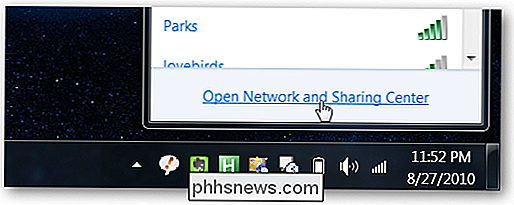
Cliquez sur Gérer les réseaux sans fil sur le côté gauche
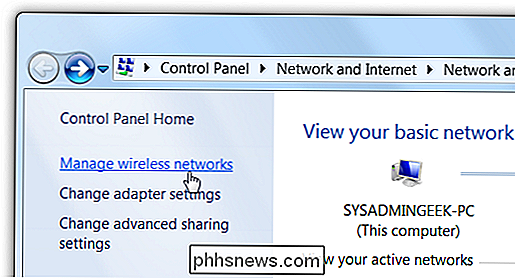
. Vous pouvez maintenant voir la liste des réseaux auxquels vous vous êtes connecté, et vous pouvez le faire en cliquant sur le lien situé en bas de la boîte de dialogue. supprimez, renommez ou déplacez-les vers le haut ou vers le bas.
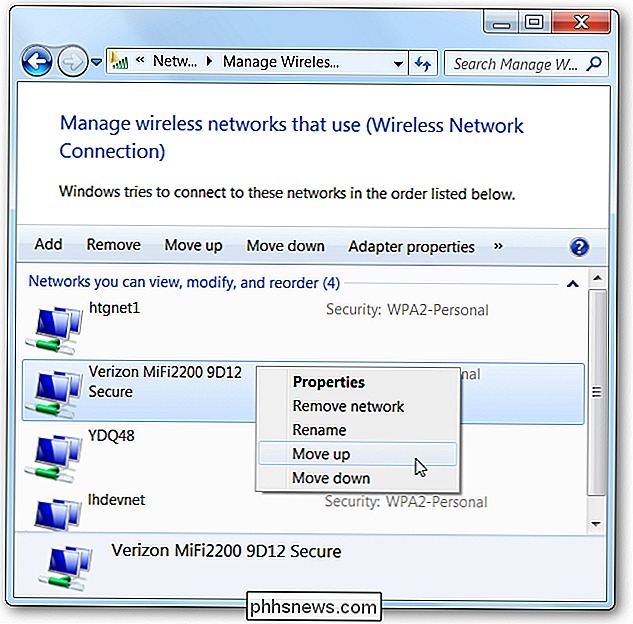
Pour illustrer cet exemple, j'ai déplacé YDQ48 en dessous de lhdevnet dans la liste:
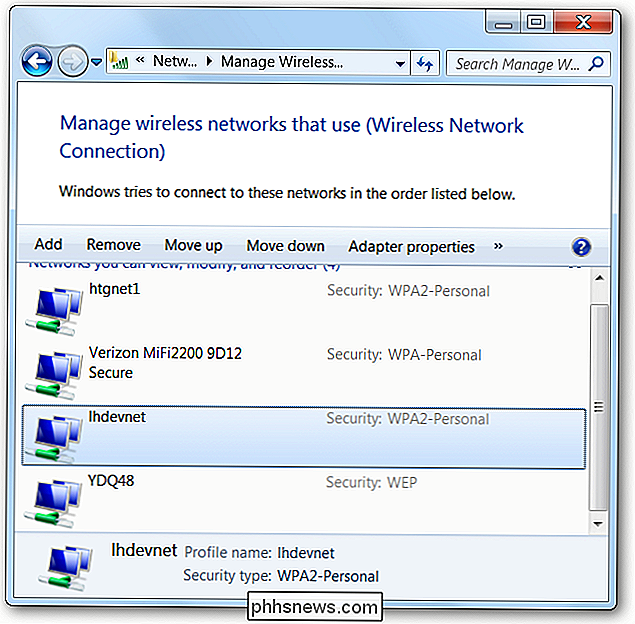
Et comme vous pouvez e, il est maintenant plus élevé dans la priorité de la liste:
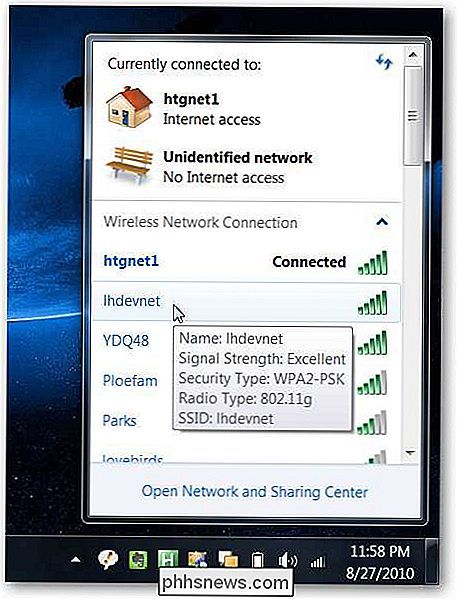
Empêcher Windows de se connecter automatiquement à un réseau sans fil
Si vous voulez avoir un réseau dans la liste, mais que Windows ne s'y connecte pas automatiquement, Vous pouvez ouvrir les propriétés à partir de la boîte de dialogue Gérer les réseaux sans fil, puis décocher la case "Connexion automatique lorsque ce réseau est à portée".
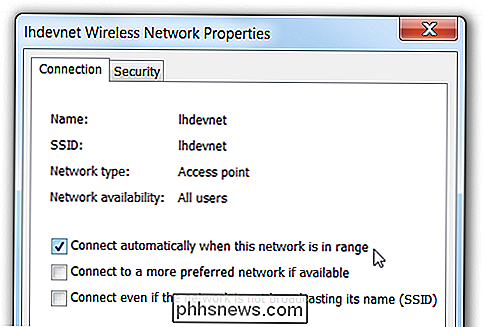
L'option "Se connecter à un réseau plus préféré si disponible" vous permet pour passer automatiquement à un meilleur réseau une fois qu'il devient disponible. Vous voudrez probablement laisser celui-là seul, sauf si vous en avez vraiment besoin. Tenez-vous-en à l'ordre croissant / décroissant de la liste des réseaux sans fil pour déterminer la priorité.

Comment supprimer les commentaires d'autres personnes de vos messages Facebook
Les autres personnes sont les pires. Vous avez mis en place une belle photo de vous sur Facebook et ils ont juste pour dire le pire. Les bonnes nouvelles sont que vous pouvez supprimer tout commentaire qui apparaît sur l'un de vos messages, photos, ou vidéos. Voici comment. Accédez au commentaire incriminé et passez votre curseur dessus.

N'achetez pas de «Smart Toys» connectés à Internet pour vos enfants
Juste au moment où vous pensiez que les jouets parlants ne deviendraient pas plus ennuyants, de nouveaux jouets connectés à Internet comme Furby Connect et i -Que Robot intelligent sont plus intelligents que leurs prédécesseurs, permettant à votre enfant de poser des questions, obtenir des réponses, envoyer des messages audio, et plus encore.



